Je m’intéresse de près aux différentes approches que l’on peut avoir pour développer une liste d’abonnés Mailchimp.
J’ai commencé dernièrement par vous présenter deux outils pour nourrir vos emailings et Newsletters Mailchimp avec votre Smartphone :
Je vous propose aujourd’hui de développer une liste d’abonnés Mailchimp avec les Twitter Cards de Twitter.
En deux mots, une Twitter card est un système proposé par Twitter qui vous permet d’« enrichir » le contenu associé à un post Twitter. Vous pouvez ainsi ajouter la prévisualisation d’un article, l’achat, ou… Un CTA (Call to Action) pour votre Newsletter.
C’est sur cette dernière possibilité que nous nous penchons aujourd’hui : création de la Twitter card et synchronisation avec votre compte Mailchimp.
Connexion au compte Twitter Ads
- Soit vous savez de quoi je vous parle (dans ce cas, connectez vous à votre compte Twitter Ads et passez à l’étape suivante)
- Soit vous ne savez pas : dans ce cas, je vous invite à créer un compte ici (en passant, je vous invite à lire l’intégralité de la présentation du site qui est plutôt bien faite et vous offre une bonne vision globale de ce que vous pouvez faire).
Choix du type de Twitter Card
Dans votre menu, sélectionner “Cartes” :
Puis :
Sélectionnez « Génération de leads ». Cette carte, proposée par Twitter, vous permettra de recueillir les adresses e-mail attachées au compte des personnes qui cliqueront le bouton CTA intégré.
Récupération des informations de votre compte Mailchimp
Avant d’aller plus loin, je vous invite à récupérer sur Mailchimp les informations nécessaires pour l’association de votre compte Mailchimp à votre Twitter Card :
Connectez-vous à Mailchimp et commencez par choisir la liste cible :
Choisissez l’onglet « Sign-up » forms, puis sélectionnez « Form integration »
C’est ici que vous trouverez les informations qui vous intéressent :
Back to Twitter
Ne vous reste plus qu’à remplir les champs souhaités par Twitter :
First Step
Step 2 :
Step trois (j’adore le franglais) :
Cette étape est la plus importante et doit être scrupuleusement suivie :
Référez-vous aux informations indiquées dans votre BO Mailchimp pour l’URL et la Clé. Attention à bien remplacer « Key » par « id » dans « Valeurs de données masquées personnalisées ».
Step 4 :
Créez votre carte. Si tout se passe comme tout devrait se passer, vous obtiendrez alors un retour de Twitter tel que celui-ci :
C’est finalement assez simple à mettre en place, le tout étant de le faire posément et de bien penser à remplir tous les champs requis.
Dès l’instant ou la Twitter Card est validée, vous recevrez vos nouveaux inscrits directement dans votre liste d’abonnés Mailchimp.
Si vous souhaitez avoir une bonne visibilité sur vos résultats, n’hésitez pas à créer une liste Mailchimp spécifique.
Voici le rendu final :
[Instant Autopromo] Newsletter #socialmedia by Moi 🙂 https://t.co/derBn146kG
— Guillaume Dardier (@GdArdier) 15 Décembre 2014
Je vous encourage évidemment très chaleureusement à cliquer le lien puis « Go Social ! » pour tester le process d’inscription (et vous abonner à ma Newsletter, donc 😉 )
Toute l’utilité de cette approche réside dans le double usage que l’on peut faire des Twitter Cards :
- Viralité organique « classique »
- Viralité sponsorisée… Et c’est là que je vous laisse réfléchir à la puissance potentielle d’un outil qui vous permet de sponsoriser la promotion de l’abonnement à votre Newsletter 😉
J’essaierai prochainement de vous présenter la création d’une campagne de publicités Twitter Ads pour une Twitter Cards.
Bonne semaine à tous !




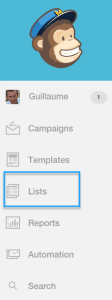
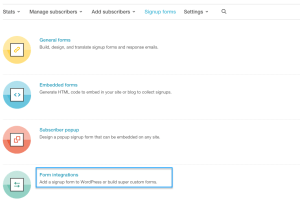
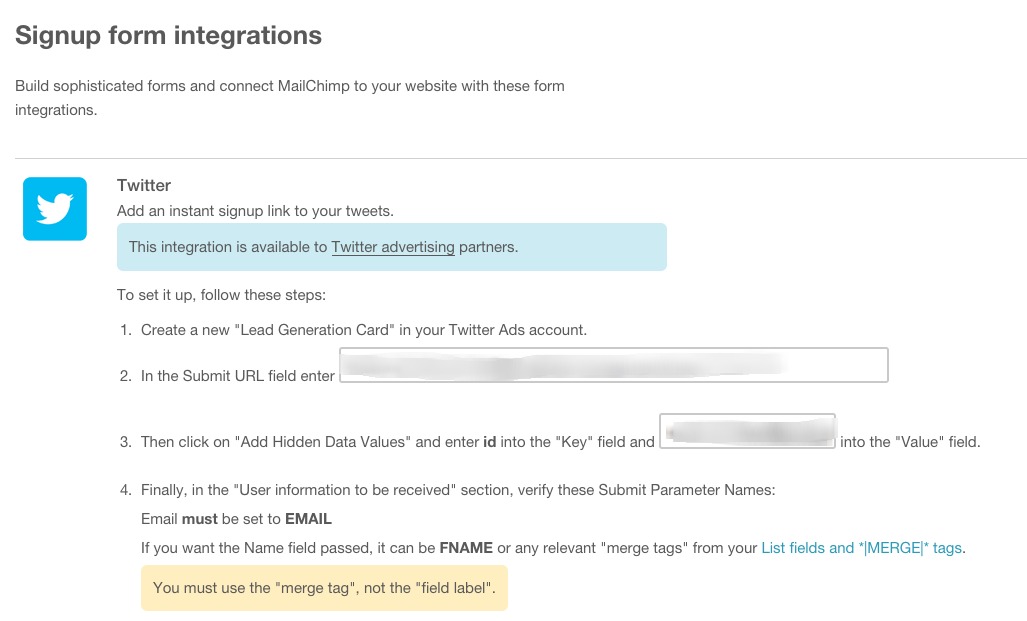
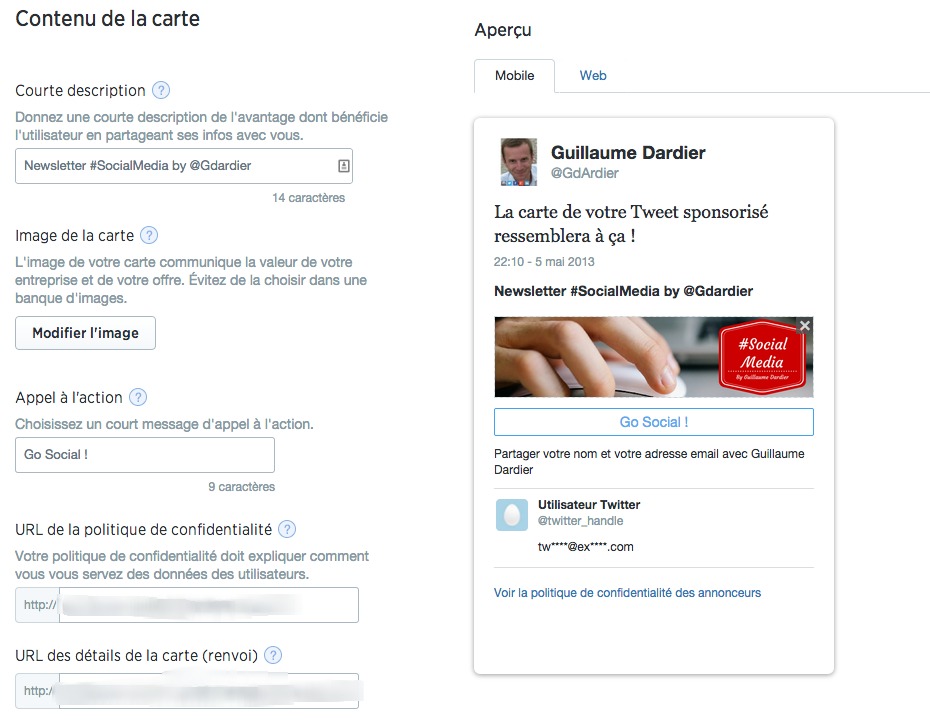
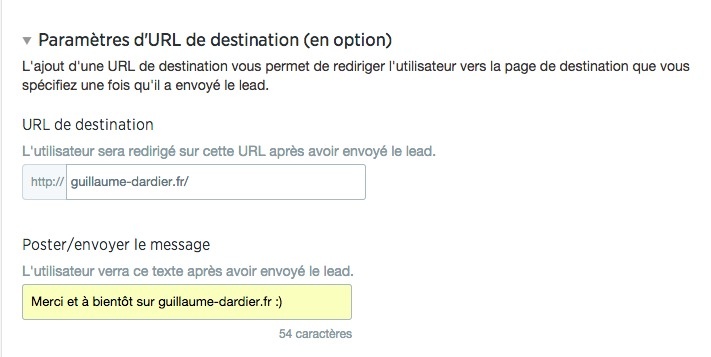

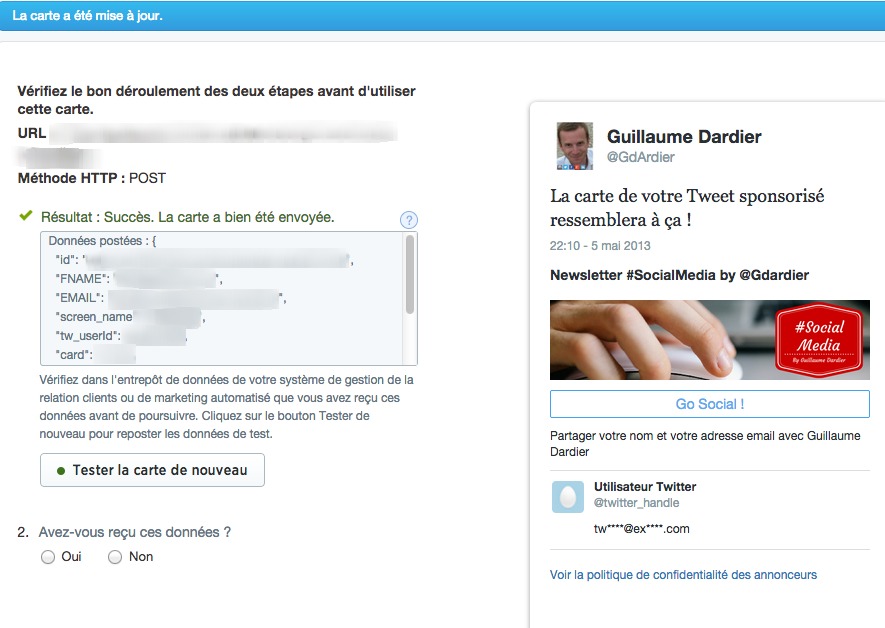
Merci pour le tuto Guillaume!
J’ai réussi à le paramétrer 😉
Bonjour Rémy, avec plaisir !